
El espacio en el iPhone comienza a ser un verdadero problema para los usuarios de las versiones de 16GB del mismo, a pesar de que Apple ha erradicado ya dicha capacidad de almacenamiento en su tienda, sigue habiendo una ingente cantidad de usuarios que poseen dispositivos de 16GB compatibles con iOS 10, de hecho, me aventuraría a decir que son irremediable mayoría. Así pues, os vamos a enseñar dos modos de eliminar espacio «basura» de nuestro iPhone, sin necesidad de eliminar fotografías o vídeos, y que conseguirá aumentar mucho el espacio de almacenamiento libre en nuestro dispositivo. No te pierdas el consejo de hoy para liberar espacio fácilmente en tu iPhone.
Os vamos a enseñar dos modos, el clásico que nos permite liberar espacio de forma sencilla y sin tener que instalar absolutamente nada, aprovechando las herramientas de limpieza de iOS, y por otro lado un método alternativo que nos permitirá instalar iCleaner Pro, la herramienta de limpieza de iOS más potente que podemos encontrar.
Liberar espacio en el iPhone – Modo fácil

Este es el sencillo, nos ahorrará tener que instalar contenido y todos los pasos, sin embargo, a veces no es tan efectivo como puede ser el modo avanzado. Sin embargo, los resultados son espectaculares, yo mismo pude ver crecer el almacenamiento libre de mi iPhone desde 1,5GB hasta los 5,6GB en cuestión de segundos, y es que iOS cuenta con su propia herramienta de limpieza. Esta herramienta, antiguamente se ejecutaba cuando intentábamos descargar contenido de la iTunes Store que sobrepasaba nuestro almacenamiento disponible, sin embargo, esta función fue limitada por Apple con la llegada de iOS 10 y sus nuevas condiciones de servicio.
Eso si, lo que hemos podido observar es que esta función se ha trasladado a la iOS App Store, algo a lo que todos le damos la bienvenida sin duda alguna. La pregunta es: ¿Cómo puedo ejecutar la herramienta de limpieza de iOS? Sencillo, dirígete a la iOS App Store y busca la aplicación gratuita o comprada por ti que más espacio ocupe, es fundamental que el tamaño de la aplicación sea superior al de nuestro espacio disponible, yo por ejemplo, utilicé Infinity Blade III con sus 3,1GB. Acto seguido, comenzará a descargarse la aplicación y verás como sobre los iconos de muchas aplicaciones se aprecia el subtítulo «limpiando», y eso es que se está deshaciendo de todos los archivos basura, está trabajando. Deja al sistema que termine.
Finalmente elimina la aplicación señuelo que has utilizado de tu dispositivo y dirígete a: Ajustes > General > Información, para apreciar como el tamaño de tu espacio libre ha crecido considerablemente. Fácil y rápido.
Liberar espacio en el iPhone – Instalando iCleaner Pro

iCleaner Pro es uno de los tweaks más populares de iOS, y tenemos que contaros que es posible instalarlo fácilmente en nuestro dispositivo sin ni tan siquiera realizar el Jailbreak. Para ello, en primer lugar nos vamos a hacer con la .IPA de iCleaner Pro en el siguiente ENLACE.
Cuando ya la tengamos, vamos a descargar los dos programas que necesitaremos en nuestro Mac para instalarla a través de la conexión por cable:
- Descargar Xcode 7
- Descargar Cydia Impactor: www.cydiaimpactor.com
Ahora arrancamos Xcode 7 nos dispondremos a administrar nuestro dispositivo, es importante que tengamos habilitada una cuenta de desarrollador, gratuita o de pago, en Apple. Añadiremos nuestra cuenta en Xcode 7 siguiendo los paso que nos dejó nuestro compañero Luis Padilla en su anterior tutorial. Ahora que ya tenemos el dispositivo vinculado, cerramos Xcode 7 y arrancamos Cydia Impactor.
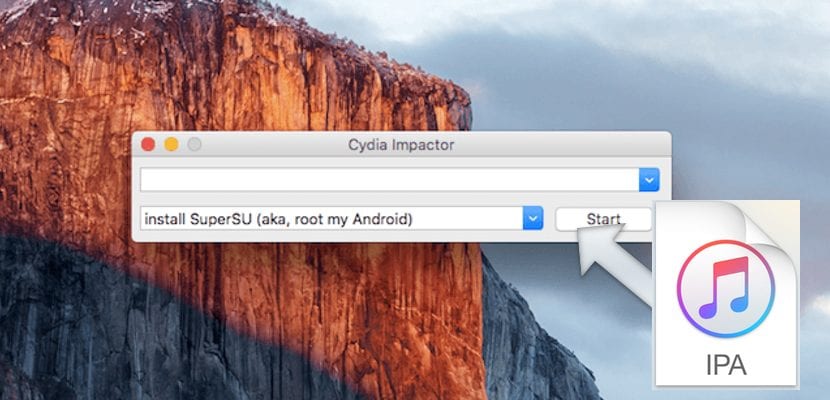
Iniciaremos Cydia Impactor desde el archivo ejecutable en cuestión, y una vez que esté iniciado, vamos a conectar vía USB-Lightning nuestro iPhone o iPad. Cuando lo haya reconocido, cogeremos la .IPA del iCleaner Pro previamente descargada y la arrastraremos encima de la pequeña ventana. Acto seguido nos va a pedir la cuenta de Apple, la podemos introducir sin miedo alguno. Nos informará de los riesgos e instalará la aplicación.
Ahora nos aparecerá una ventana en el iPhone para verificar el desarrollador, obviamente vamos a pulsar en «Confiar» y ya podremos ejecutar iCleaner Pro. Os recordamos que esta aplicación durará aproximadamente una semana, lo que va a tardar en revocarse el certificado y tendríamos que volver a realizar la misma parafernalia. Espero que os haya servido para liberar espacio en vuestro iPhone.

Yo me cambié de Android (hacia ya 2 años sin iOS) y encontré este asunto bastante decepcionante, la cosa es que tengo iOS 10.1.1 (1er versión) iPhone 6s y me funciona el método del iTunes Store, también lo he probado con los iPhones de los amigos y familiares, todos con la última versión del sistema operativo, no entiendo por qué todos dicen que ya no funciona. También es utilizando el iTunes Store colombiano.. no sé si tenga algo que ver.